excel如何使用数据有效性(excel如何使用数据有效性输入身份证号)
有众多网友想明白这款EXCEL的软件相关教程,现在神奇下载软件教程栏目编辑给各位玩家奉上excel如何使用数据有效性资讯,希望能带给大家一些帮助,一起来看一下吧!
数据有效性的意思就是你设置一个范围,不在这个范围内的数值就不能输入进去,例如你设置的范围是1到100,要是低于1或者大于100的数值都不能输入在单元格里,那么该如何设置呢?
工具/原料
<p>excel2003</p>
方法/步骤
首先我们先打开一个需要设置数据有效性的工作表。
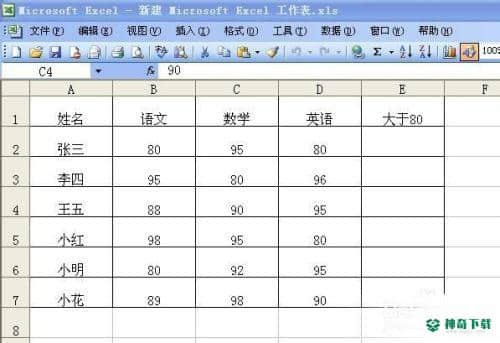
打开之后,在菜单栏里有一个数据选项,单击该按钮会下拉很多选项。
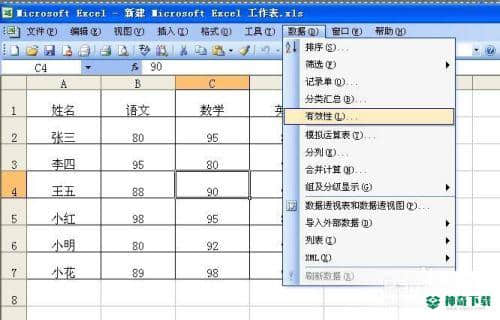
在下拉的选项里我们单击有效性按钮,就会弹出如图对话框。
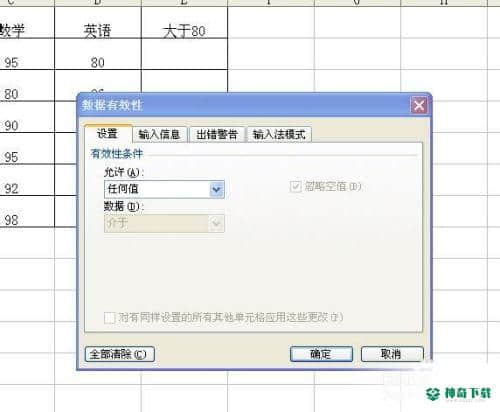
单击允许下方的小三角形会下拉很多选项,在下拉的选项里我们单击整数按钮。
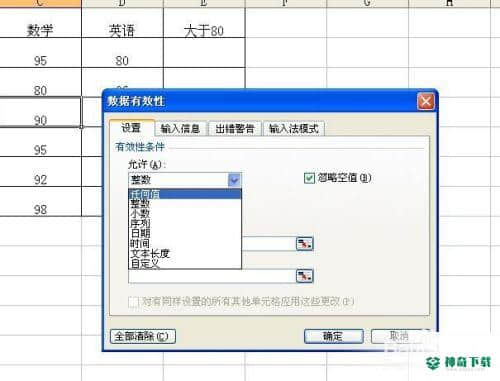
单击整数按钮后会弹出如图对话框,这时我们在最小值下方的输入框里面输入1,在最大值下方的输入框里面输入100,然后单击确定按钮。
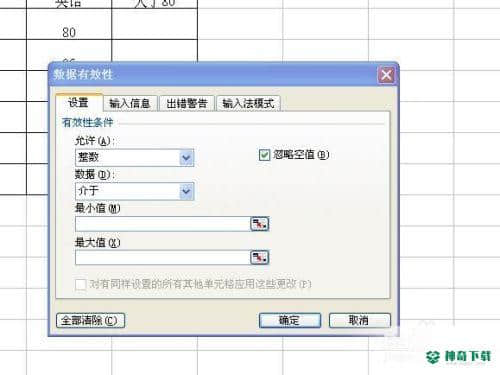
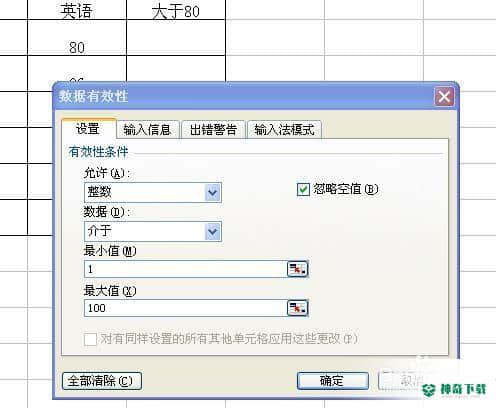
单击确定之后,我们在单元格里面输入0就会弹出如图对话框,这说明我们已经设置成功了,只能输入1到100之间的数值了,其他数值都无法输入进去了。
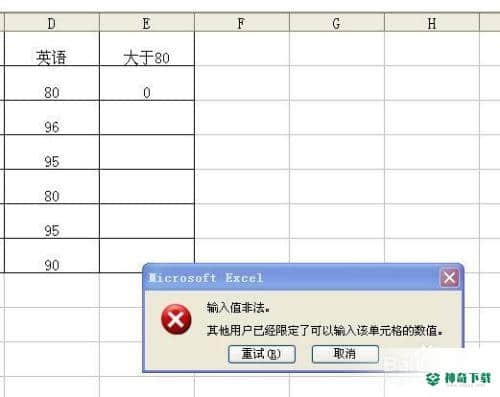
注意事项
本经验完全是小编亲手截图测试,软件教程首发,转载请注明。
小编长期写经验,欢迎关注小编以便了解最新的经验,我是“小陌”。
上述内容确是关于《excel如何使用数据有效性》软件教程文章全部内容了,希望能够帮到正在学习EXCEL的网友!想要了解更多EXCEL软件资讯,尽在神奇下载!!
相关文章
Excel2010创建迷你图(excel2010迷你图创建在哪里)
excel打印如何使用自定義的紙張(EXCEL如何自定义公式)
近期热门










